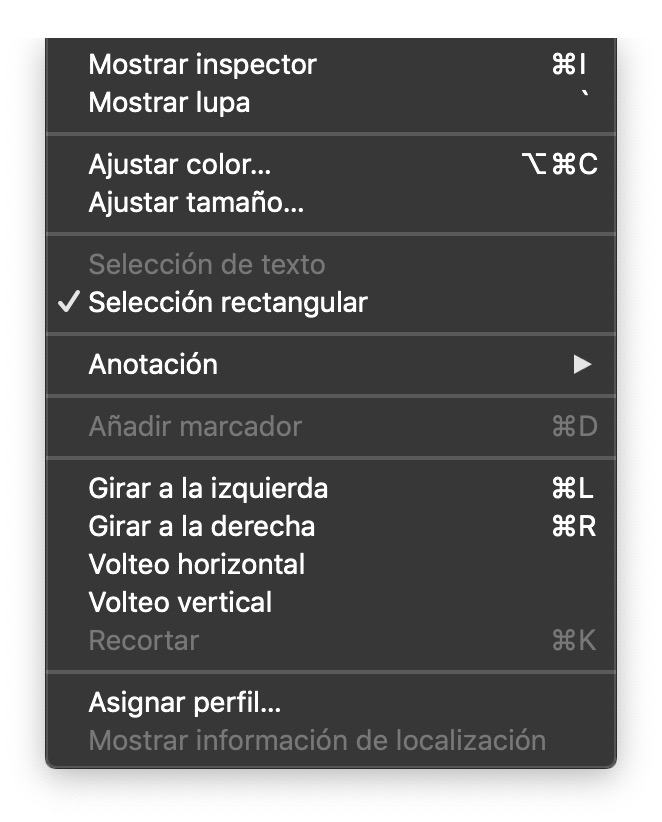El programa de Vista Previa de Mac es muy útil para girar imágenes, voltearlas, editarlas, etc. Por ello, en este artículo queremos contarte cómo voltear una imagen en Mac con Vista Previa. ¡No necesitarás descargarte más programas!
Voltear una imagen en Mac con Vista Previa
Vista Previa es uno de los programas de edición de imágenes más completos que tenemos en macOS. Por ello, queremos que conozcas algunas de sus funciones, para que puedas exprimirlo y hacer multitud de cosas diferentes.
Una de las cosas más prácticas, es girar y voltear imágenes. De esta forma, podrás hacerlo sin necesidad de bajarte otros programas, sino que todo lo tendrás integrado en tu ordenador, ahorrando tiempo y dinero.
¿Qué diferencia hay entre girar y voltear? Al hacer clic en girar, se irá girando hacia la izquierda o a la derecha según prefieras. Mientras que voltear, lo que hace es invertir la imagen; es decir, le da la vuelta (como cuando pones algo contra un espejo).
Vista previa es una de las mejores herramientas que encontrarás en macOS
¿Cómo se hace? Es muy fácil, solo tienes que seguir estos pasos:
- Abre una imagen con Vista Previa
- Haz clic en Herramientas
- Ahí selecciona «girar a la izquierda», «girar a la derecha», «volteo horizontal» o «volteo vertical» (lo que quieras)
¡Y ya lo tienes!
Son las opciones que verás en la anterior imagen y que te permitirán girar o voltear imágenes en Vista Previa en Mac, sin hacer nada más que esto. De esta forma podrás trastear con tus imágenes para ajustarlas en todo momento a lo que necesites.
Te llevará 1 minuto o menos. Por lo que ahora solo queda que lo compartas con tus amigos, porque seguro que también les resulta interesante.
¿Te ha quedado más claro cómo voltear, girar o invertir una imagen en Mac con Vista Previa? ¡Esperamos que te haya servido!